|
Usuario Activo
Fecha de ingreso: 28/nov/2002
Mensajes: 346

|
Si tienes el More debes tener este manual, si esto no te saca de dudas, dilo.
Instalación
Para hacer la instalación de MoreTV ejecuta SETUP.EXE, ó usa el método anterior en el que sólo tienes que pulsar el botón derecho del ratón sobre el fichero MoreTV.inf, en el menú que se despliega, selecciona INSTALAR.
MoreTV se copiará automáticamente en el disco duro y en el menú de inicio se creará la entrada de acceso al programa. La desinstalación se hace por el sistema habitual, desde el icono en el panel de control.
Bajo Windows NT, el usuario ha de tener los derechos de administrador para que MoreTV pueda funcionar correctamente.
Si tienes problemas en la ejecución del programa, cambia en el archivo de Registros, dentro de "HKEY_CURRENT_USER\Software\Feuerstein\MoreTV " la entrada Debug=0 por Debug=1. Todos los errores e informaciones de estado se grabarán en el fichero MoreTV.log. Frecuentemente algunas funciones no son soportadas por la tarjeta, en este caso, habrá información de error de DirectX. La relación de errores numerados del DirectX se encuentra documentada en el archivo DXFehler.txt. Para un diagnóstico exacto de problemas, siempre recomiendo ver los datos del log.
Las configuración presente se guarda al finalizar MoreTV. La descodificación no será posible sin un fichero de claves válido. Lo reconocerás al tener inhabilitado el menú Decoder.
La ventana de opciones aparece tras llamar al fichero MoreTV.exe. Las funciones de cada uno de los puntos de los menús se describen en la sección siguiente.
MoreTV -> Pausa
Imagen y sonido quedan parados. Sonido e imagen se reactivan volviendo a desmarcar
MoreTV -> Sin Menú
Oculta la línea del menú en la parte superior de la pantalla. Se puede insertar denuevo desde el menú contextual. (botón derecho del ratón)
MoreTV -> Siempre Visible
Si esta función se activa, MoreTV estará siempre encima del resto de ventanas.
MoreTV -> ver Barra de estado
La barra de estado de la parte inferior de la ventana se visualizará con la siguiente información: Nombre de la emisora, Estéreo, formato PALPlus, estado de Descodificación y cuadros por segundo.
MoreTV -> ver Barra de Herramientas
La barra de iconos aparece en la parte superior de la ventana.
MoreTV -> Pantalla Completa
Se visualiza el contenido de la ventana en pantalla completa.
MoreTV -> Teletexto
Para abrir la ventana de Teletexto (Vídeo-Texto), Todas las páginas recibidas se almacenan, de esta forma el acceso a cualquier página es muy rápido.
En el momento en que se cambia de canal, se recarga el teletexto para la nueva cadena. Tabla de teclas del Teletexto.
MoreTV -> Información VPS
Al abrir esta opción, se muestran los datos VPS de la emisión .
MoreTV -> Cerrar
Finalizar MoreTV.
Canales
Con canal menos y canal más se puede poner la frecuencia de recepción. Si no se recibe emisión en el canal seleccionado, la entrada de vídeo está seleccionada o no hay nada conectado, entonces aparece una pantalla azul.
Al presionar sobre canal más se conmuta a Vídeo 2 después le sigue la entrada SVHS, posteriormente van las frecuencias de recepción terrestre. Si sólo se recibe nieve en todos los canales, probablemente se ha seleccionado un sintonizador (TUNER) erróneo.
Si se encuentra una emisora, se puede guardar el canal en la posición de la memoria en el que se encuentre el programa, puedes seleccionar Memoria más ó Memoria menos para cambiar.
MoreTV siempre comienza en la última memoria seleccionada. Hay 40 memorias posibles.
Canales -> Lista de Canales
Desde este cuadro de diálogo se puede sintonizar y editar la lista de canales.
Hacia arriba: Con este botón desplazamos en esa dirección el canal sobre la lista
Hacia abajo: Con este botón desplazamos en esa dirección el canal sobre la lista
Programa: Número de memoria que se asigna al canal editado bajo el cursor.
Identificador: Indicativo o nombre de la emisora.
Frecuencia: Frecuencia o Canal de la emisión
Borrar Canal: Elimina el canal de la lista
Salvar Canales: Se guardan los datos de los canales modificados.
Búsqueda Automática: Los Datos almacenados previamente se perderán al usar esta opción. Los canales encontrados durante la sintonía automática serán almacenados. Todas las entradas se hacen automáticamente.
Canales -> Canal menos
Cambia a recibir el canal anterior.
Canales -> Frecuencia abajo
Sintonizar finamente en saltos de 250 Kcs.
Se reduce la frecuencia de recepción en 250 Kcs. Para emisiones que no estén en la frecuencia exacta ( por ejemplo vídeos y señales de TV vía satélite ).
Canales -> Frecuencia arriba
Sintonizar finamente en saltos de 250 Kcs.
Se aumenta la frecuencia de recepción en 250 Kcs. Para emisiones que no estén en la frecuencia exacta ( por ejemplo vídeos y señales de TV vía satélite ).
Canales -> Canal más
Cambia a recibir el canal posterior.
Canales -> Memorizar canal
Seleccionada con canal menos y canal más la emisora, se guarda la frecuencia en el programa de memoria actual.
Canales -> Sin Identificación Núm.
Selección de las primeras diez memorias de canales.
Canales -> Memoria menos
Memoria anterior.
Canales -> Memoria más
Siguiente memoria.
Propiedades
Como hay múltiples parámetros de vídeo, el reconocimiento automático de la tarjeta correcta no siempre es posible. Si es necesario, hay que intentar localizar los valores correctos para la tarjeta de vídeo. Todos los ajustes y opciones se encuentran en este punto del menú.
Propiedades -> Formato Proporcional 4:3
Si esta función está activada, al modificar el tamaño de la ventana se mantendrá la relación 4:3
Propiedades -> Control de bandas
Si se activa la función, el ancho de las bandas se ajusta de forma automática en los programas PALPlus. Bajo circunstancias de mala recepción, esta opción puede causar problemas, en tal caso se debe desactivar.
Propiedades -> Vídeo / Audio
Esto nos lleva a un cuadro de diálogos donde podremos ajustar el brillo, contraste, color y volumen.
Propiedades -> Opciones
Un cuadro de diálogos en el que se puede elegir el modo de edición de vídeo, modelo de tarjeta TV y tipo de sintonizador TUNER con los que iniciar.
Edición:
Aquí se escoge el modo de edición de la señal de vídeo, las resoluciones válidas dependen del tipo de tarjeta. Con resoluciones de 574 líneas, se sacan las dos mitades del cuadro de la imagen de televisión. Para que la imagen no de tirones, un máximo de 50 cuadros por segundo deberían ser procesados. Si esto no es posible en base a las condiciones del PC, resoluciones de 287 líneas deberían ser seleccionadas. Con estas resoluciones se procesará sólo una mitad del cuadro de la imagen de televisión. En este caso, el máximo de cuadros procesados es de 25.
SECAM:
Se ha de activar para la recepción de canales con la norma de televisión PAL-L (p. ej. Francia). Si esta opción no está activada, será posible la recepción de canales con la norma de televisión PAL-B/G (p. ej. Alemania).
Sintonizadores - Tuners:
Para que MoreTV pueda seleccionar el canal de recepción, debe seleccionarse el sintonizador adecuado de la tarjeta de TV. Sólo cuando se elige el sintonizador correctamente, se podrán buscar las emisoras con Canal menos y Canal más.
Tarjeta TV:
En esta lista se puede seleccionar la tarjeta de TV. Si se elige una tarjeta incorrecta ó mis datos sobre ella no son correctos, pueden existir problemas con el sonido. Más información en la sección Tarjeta desconocida.
Inicializar el PLL:
Si la imagen se mueve hacia los lados y está en blanco y negro se debe seleccionar esta opción. Esto aparece solamente con las tarjetas que están equipadas con un cristal de frecuencia 28,63636 MHz (usualmente BT878/879).
Propiedades -> Mute
Cortar el sonido.
Propiedades-> Loudness
Loudness Si/No. Sólo en tarjetas con el chip MSP34x0
Propiedades-> Espacial
Sonido espacial Si/No. Sólo en tarjetas con el chip MSP34x0
Propiedades-> Mono
En programas que se reciben en estéreo, se puede forzar la recepción en sonido Mono. Esto es necesario si el sonido estéreo se recibe interferido o con mala calidad.
Decoder
El programa genera varias tablas para la descodificación. Para que éstas no tengan que volver a ser calculadas cada vez que se inicia el programa, las tablas se guardan en un fichero con la extensión IDX. Para cada número de líneas de prueba se genera un fichero distinto. De esta forma, el iniciar por primera vez con un nuevo número de líneas de prueba puede llevar algo más de tiempo. En particular, en ordenadores con menos de 48 MB de memoria se requiere mucho tiempo para ello.
Las posibilidades de permutación de las líneas pueden restringirse por la posición de la línea de estado PALplus. Para que una línea normal no sea reconocida como una línea PALplus, la identificación se hace con una tolerancia muy estrecha. Si alguien tuviera problemas con esto, se pueden regular el contraste y el brillo de forma que se obtenga una descodificación estable. El ajuste del color no tiene efecto sobre la descodificación y puede elegirse libremente.
Decoder -> Auto Bandas
Con esta función, se ajusta automáticamente el tamaño de las bandas al tamaño de la película emitida. Esto es muy importante para que la descodificación sea óptima.
Decoder -> Líneas Test - líneas de prueba
Esta entrada abre un cuadro de diálogo en el que se puede modificar el número de líneas de prueba. Cuanto más grande sea el número de líneas de prueba, más sólida será la descodificación de los programas transmitidos en Nagravisión. Sin embargo, al aumentar el número de líneas la descodificación se hace también más lenta. No es posible introducir más de 99 líneas de prueba. La modificación del número de líneas tiene efecto usualmente en el modo de descodificación Estándar.
Decoder -> Fase
Si el programa transmitido en Nagravisión se visualiza sin color, se puede corregir esto llamando a esta función.
Decoder -> Fase Automática
Si esta función está activada, la fase de color estará controlada permanentemente.
En escenas oscuras el color se puede alterar brevemente.
Decoder -> Turbo
Activa la descodificación Turbo. Esto hace que el decoder trabaje especialmente rápido.
Para que el trabajo sea óptimo, se debe adaptar el tamaño de las bandas con la opción Auto Bandas.
Especialmente en escenas oscuras, la velocidad del Turbo_decoder falla fuertemente. Para solucionar esto, conmuta automáticamente a Estándar decoder en escenas oscuras. Con películas en formato 4:3 puede fallar la descodificación, en este caso se debe desactivar el Turbodecoder.
Ayuda -> Mostrar
Se muestra este texto de ayuda.
Ayuda -> Acerca de...
Se muestra Información de MoreTV.
Funciones del Teclado
Tecla Función
ESC Vídeo y sonido congelados/descongelados
F1 Mostrar Ayuda
F2 Descodificación Automática/Si/No
(Key.TXT necesario)
F3 Siempre visible o en segundo plano
F4 Valores originales de ajustes de color, brillo, contraste y volumen
F5 Reducir bandas negras
F6 Aumentar bandas negras
F7 Adaptar bandas automáticamente a la película
F8 Cambio de nº de líneas de prueba
(KEY.TXT necesario)
F9 Pantalla Completa ó Ventana
F10 Cerrar MoreTV
F11 Turbo_Decoder/Decoder_estándar
(KEY.TXT necesario)
F12 Fase de Color (KEY.TXT necesario)
* subir Volumen
/ bajar Volumen
+ subir Canal
- bajar Canal
ALT + subir Sintonía fina
ALT - bajar Sintonía fina
1 ‚2 ... 0 memorias 1-10
ALT 1‚ 2 ... 0 memorias 11-20
Ctrl 1‚ 2... 0 memorias 21-30
ALT + Ctrl 1‚ 2... 0 memorias 31-40
CURSOR Arriba memoria más
CURSOR Abajo memoria menos
Ctrl+S Guardar el canal en la posición de memoria actual
Insert subir Contraste
Supr bajar Contraste
RePág subir Brillo
AvPág bajar Brillo
Inicio subir Color
Fin bajar Color
A Línea de Menú Si/no
B sonido Espacial Si/No
(sólo en tarjetas con chip MSP34x0)
C Fase Automática Si/No
E Ajustar desde el menú : Contraste, brillo, color, volumen
I Información de MoreTV
K Diálogo de Lista de Programas
L Loudness Si/No
(sólo en tarjetas con chip MSP34x0)
Ctrl+ALT + L Bloquea/Desbloquea el canal
M Mute Si/No
N Obligar recepción Mono Si/No
O Menú para selección de TarjetaTV, resolución, sintonizador
P Formato Proporcional 4:3 ó formato libre
R Ajuste de bandas negras automático Si/No
S Barra de estado Si/No
T Barra de herramientas Si/No
__________________ Un saludo  Carpe Diem
Carpe Diem |























































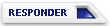
 Temas similares
Temas similares